كيفية عمل نسخة احتياطية من ملفات التعريف وإصلاح وضبط إعدادات Windows باستخدام D7

D7 أداة مفيدة للغاية ومجانية لصيانة وإصلاح وتعديل ويندوز ، والمساعدة في إزالة البرامج الضارة ، والنسخ الاحتياطي لكافة ملفات تعريف المستخدمين على جهاز الكمبيوتر الخاص بك. يمكن أن يساعد فنيي الكمبيوتر في أداء العديد من المهام.
ملحوظة: D7 مخصص للاستخدام من قِبل فنيي الكمبيوتر الشخصي ذوي الخبرة فقط ، وليس "للمستخدمين النهائيين". يمكن أن يكون الأمر خطيرًا إذا لم يتم استخدامه بحذر شديد. ننصحك أيضًا بعمل نسخة احتياطية من جميع بياناتك قبل استخدام D7. يمكنك استخدام أداة DataGrab في D7 لعمل نسخة احتياطية.
يعمل D7 على أنظمة التشغيل Windows 7 و Vista و XP وأنظمة تشغيل الخوادم ولا يحتاج إلى التثبيت. ما عليك سوى استخراج الملفات من ملف .zip الذي يمكنك تنزيله باستخدام الرابط الموجود في نهاية هذه المقالة.
انشاء D7
لا تتطلب العديد من الوظائف في D7 أدوات الطرف الثالث لاستخدامها. ومع ذلك ، إذا كنت ترغب في الاستفادة من جميع إمكانيات D7 ، فإننا نوصيك بتثبيت الأدوات الإضافية. لا يتم توزيعها مع D7 ، لكن الإجراء واضح لتركيبها.
Ketarin هي أول أداة سنقوم بتثبيتها. يحافظ هذا التطبيق الصغير على تجميع كافة حزم الإعداد الهامة على الكمبيوتر الخاص بك ، والتي يمكن نسخها على قرص مضغوط أو وضعها على محرك أقراص USB محمول. لاحظ أن Ketarin لا يهدف إلى الحفاظ على تحديث النظام الخاص بك.
لتثبيت Ketarin ، قم بتنزيله من http://ketarin.org/. استخراج ملف .zip ونسخ الملفات إلى الدليل Tools \ Ketarin 3rd Party في الدليل الذي استخرجت D7. إذا كان الدليل غير موجود ، فقم بإنشائه.

بعد ذلك ، قم بتنزيل إصدار سطر الأوامر من 7-Zip من http://www.7-zip.org/download.html. استخراج ملف 7za.exe في نفس الدليل الذي قمت بنسخ ملفات Ketarin.
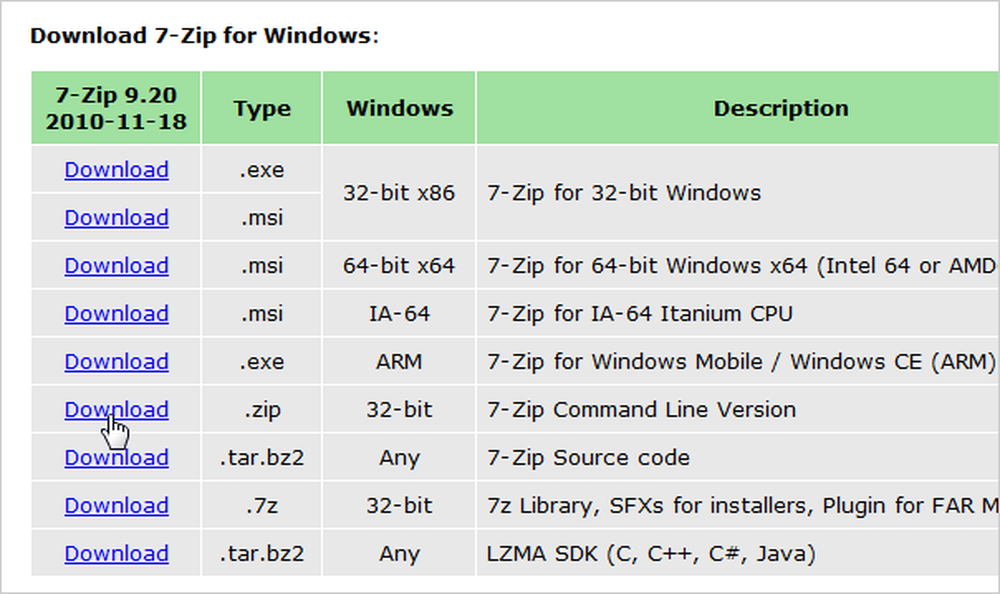
انتقل إلى الدليل الذي قمت باستخراج D7 ثم انقر نقراً مزدوجاً على ملف D7.exe لتشغيل البرنامج.
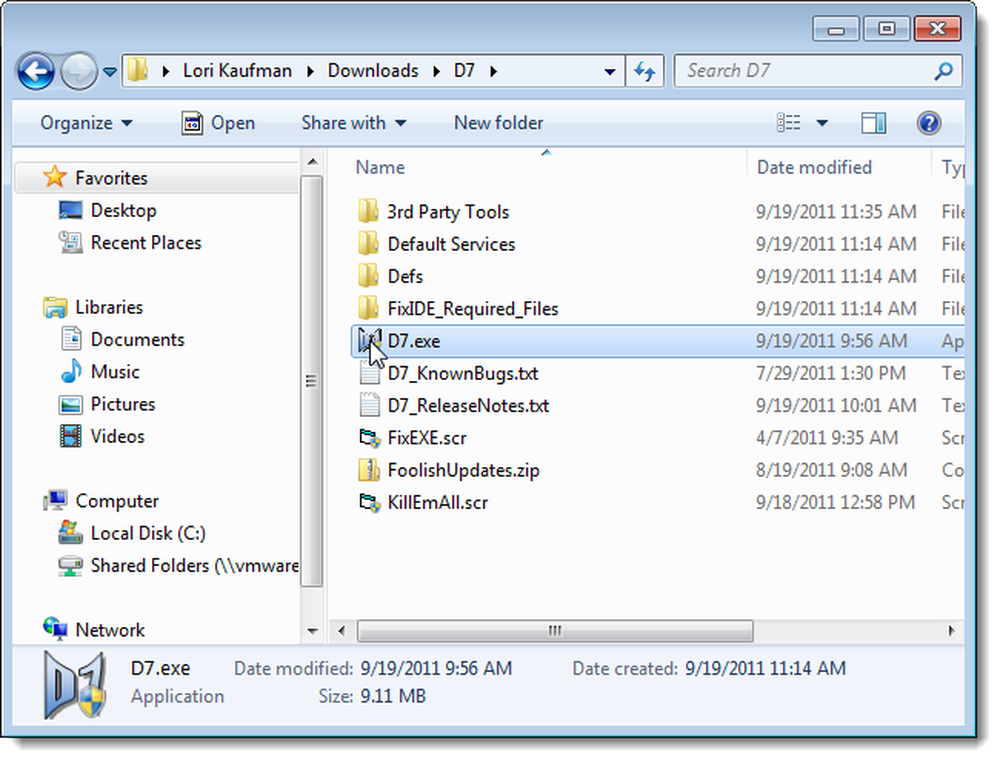
إذا كان التحكم في حساب المستخدم يعرض مربع الحوار ، انقر فوق نعم فعلا لاستكمال.
ملحوظة: قد لا ترى مربع الحوار هذا ، بناءً على إعدادات التحكم في حساب المستخدم.
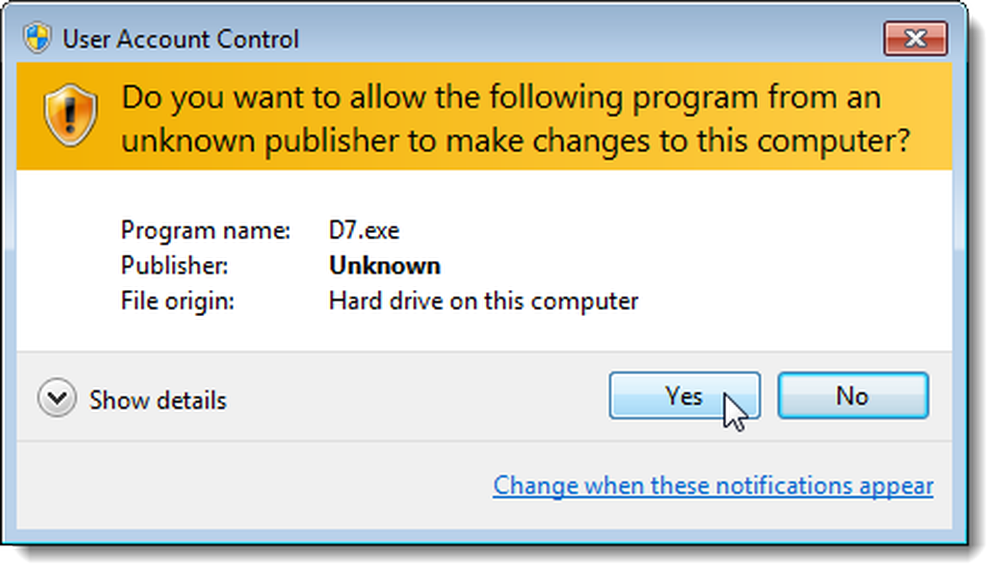
يعرض مربع الحوار اتفاقية الترخيص. حدد خانة الاختيار لقد قمت بقراءة خانة الاختيار EULA ثم انقر فوق "أوافق". يعرض مربع حوار التأكيد أنك قد قبلت اتفاقية الترخيص. انقر فوق موافق لإغلاق مربع الحوار.

في المرة الأولى التي تقوم فيها بتشغيل D7 ، يتم عرض مربع الحوار التالي. إذا كنت تريد الاطلاع على العديد من الخيارات المتاحة في D7 ، فانقر فوق موافق.
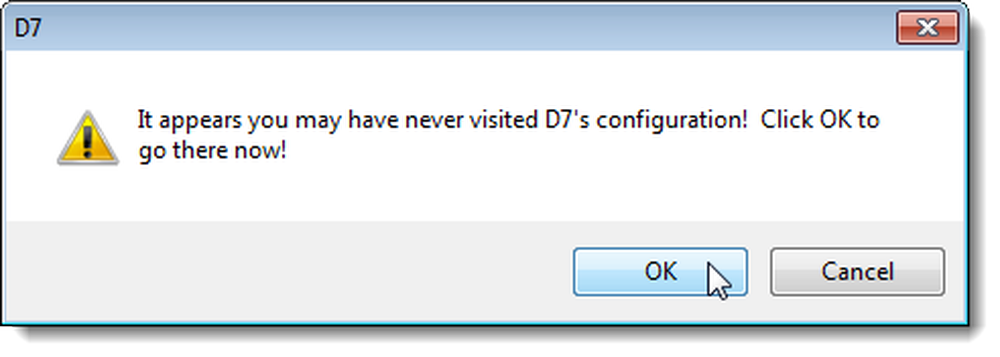
قم بتغيير أي خيارات تريد تغييرها ، إذا كنت ترغب في ذلك. إذا أجريت تغييرات ، فانقر فوق حفظ وإغلاق. إذا كنت لا تريد إجراء أي تغييرات على الخيارات في الوقت الحالي ، فانقر على إلغاء وإغلاق. يمكنك دائمًا تغيير الخيارات لاحقًا.
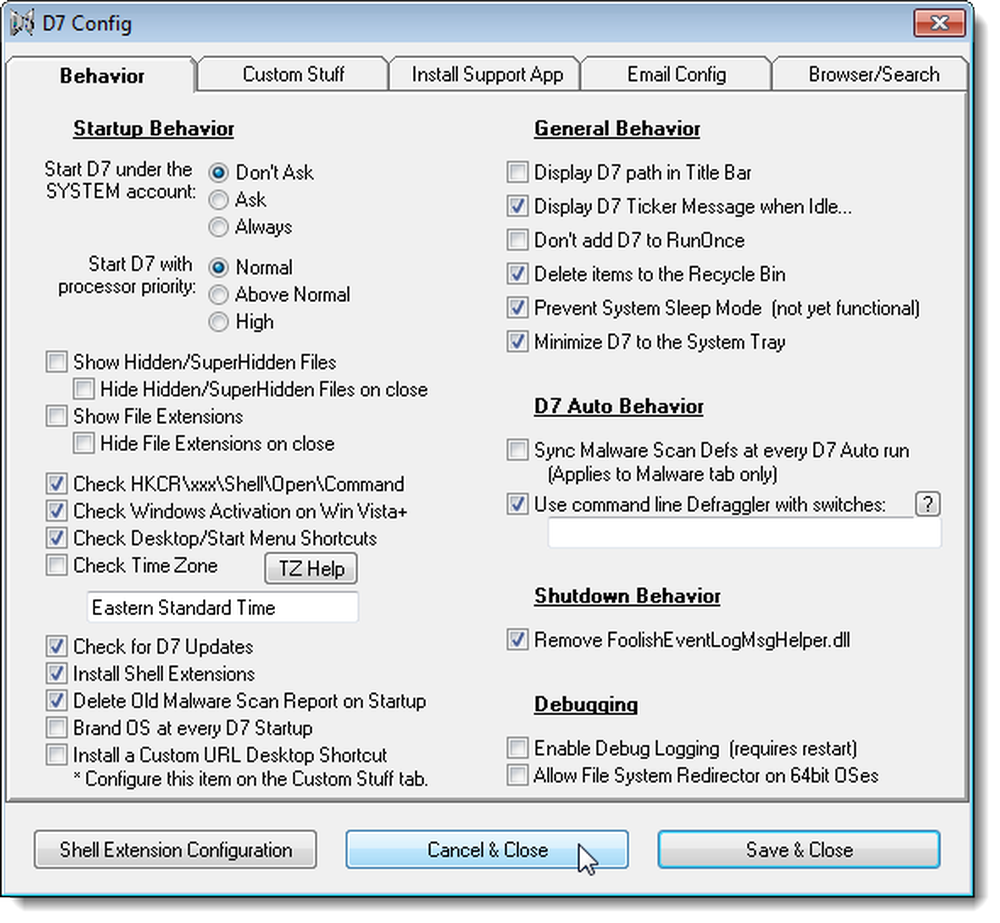
أيضا ، في المرة الأولى التي تقوم فيها بتشغيل D7 ، يعرض مربع الحوار Shell Extension Config أيضًا. يمكنك اختيار تغيير هذه الخيارات الآن أو الانتظار حتى وقت لاحق. انقر فوق حفظ وإغلاق لإغلاق مربع الحوار.
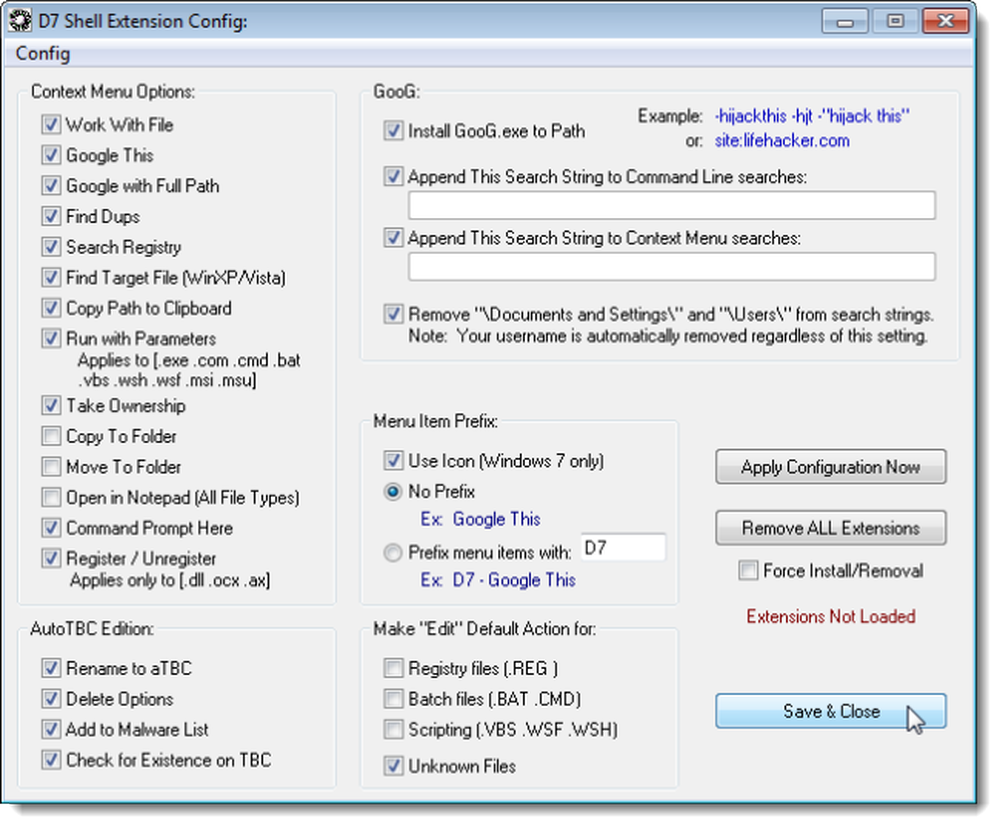
بمجرد عرض النافذة الرئيسية D7 ، انقر فوق رمز علامة الاستفهام الزرقاء في الزاوية العلوية اليمنى من النافذة. حدد تحديث أدوات الجهات الخارجية من القائمة المنبثقة.
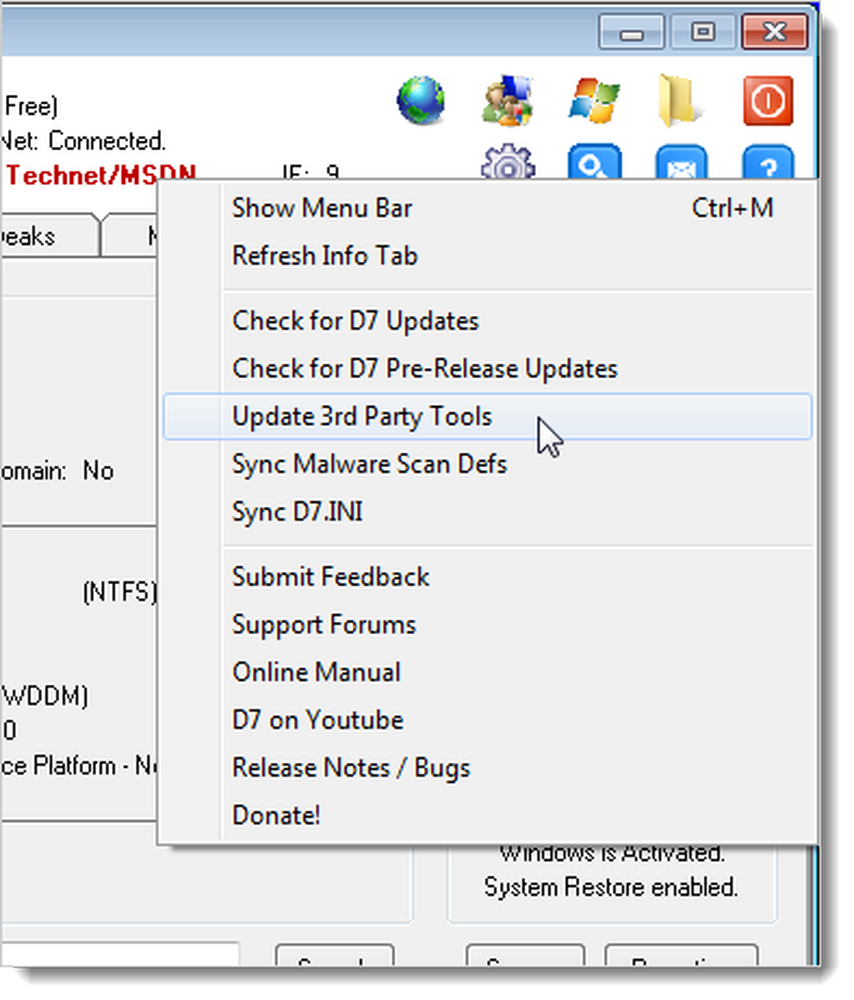
عندما تظهر أدوات التحديث الخاصة بالطرف الثالث عبر مربع الحوار Ketarin ، انقر فوق تحديث الملف الشخصي الافتراضي.
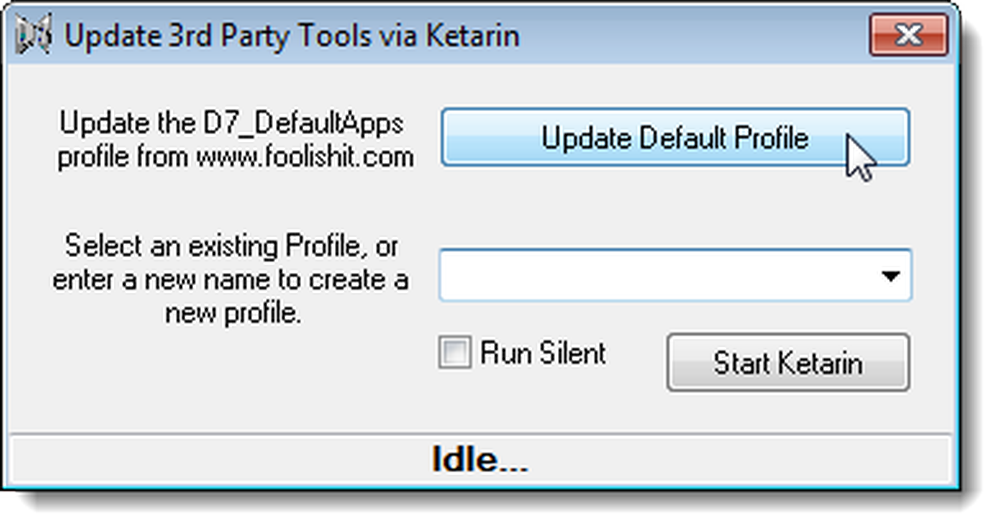
سترى مربع الحوار التالي إذا كان التحديث ناجحًا.
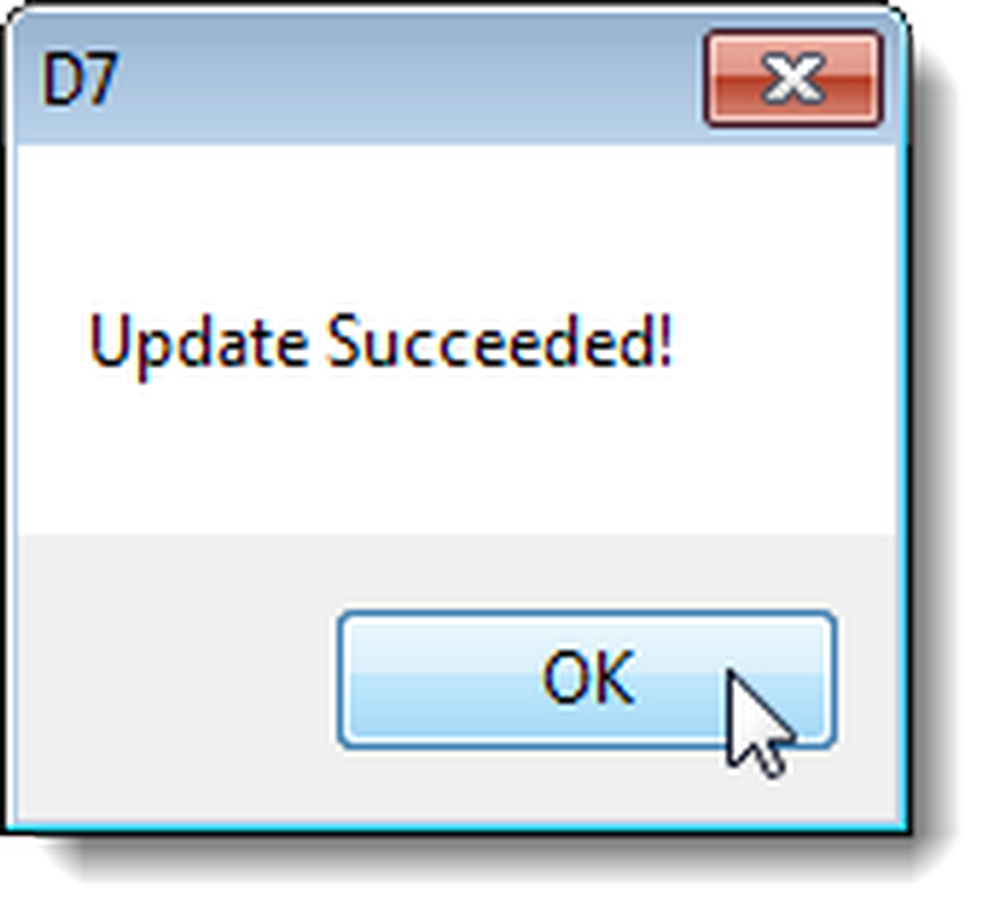
يجب عرض D7_DefaultApps في مربع التحرير أسفل الزر تحديث ملف التعريف الافتراضي. انقر فوق ابدأ Ketarin.
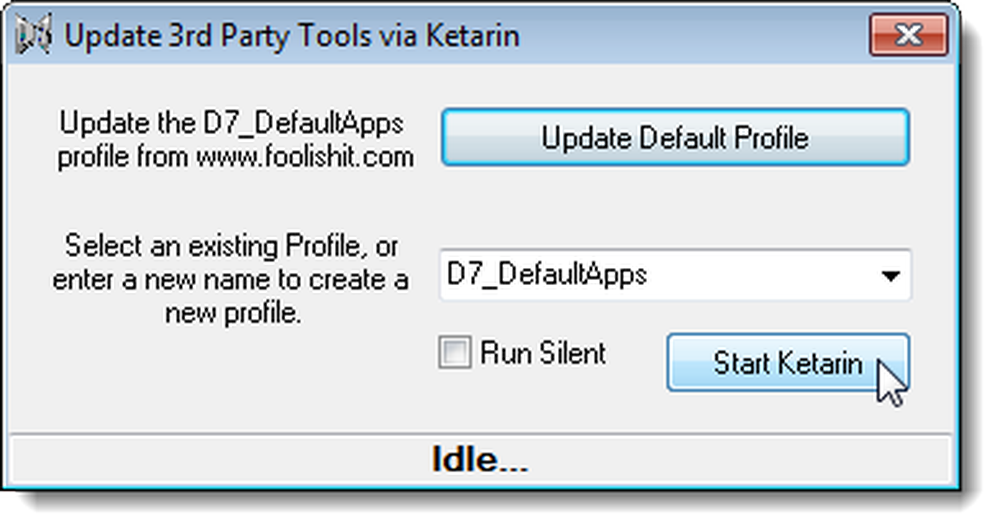
لتحديث جميع أدوات الطرف الثالث المدرجة في Ketarin ، انقر فوق Update all.
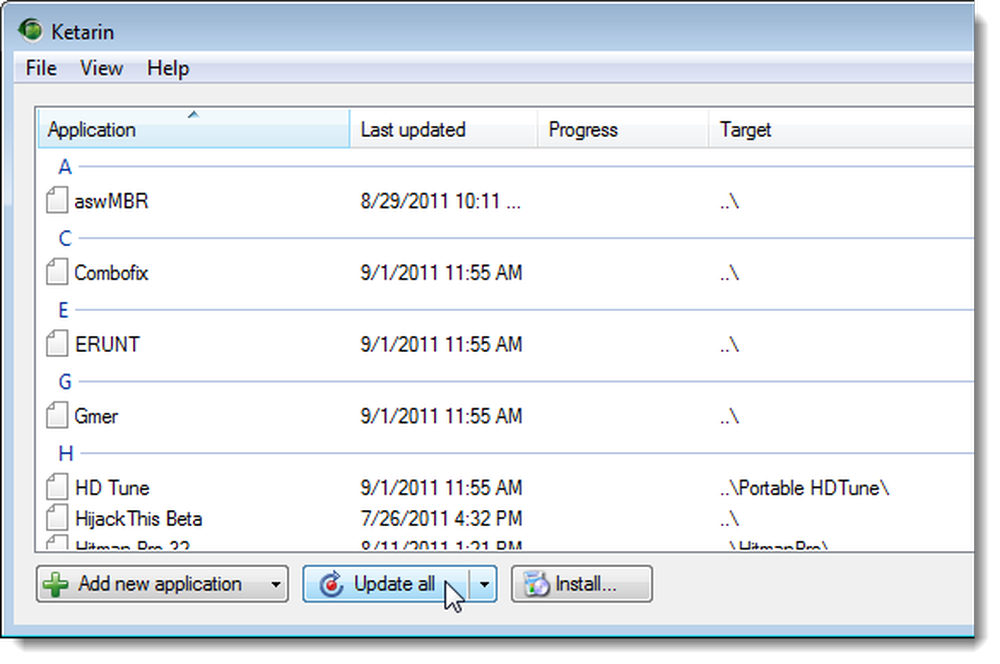
يظهر تقدم التحديث لكل أداة. عندما تنتهي جميع التحديثات ، حدد خروج من قائمة FIle لإغلاق Ketarin.
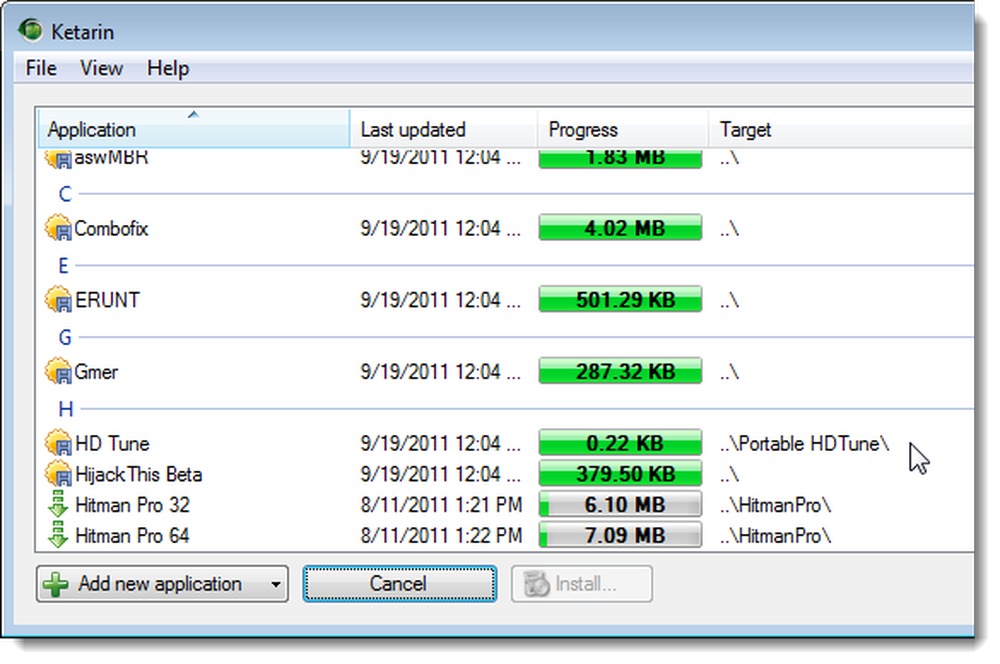
معلومات حول جهاز الكمبيوتر الخاص بك
تعرض علامة التبويب معلومات في D7 معلومات حول جهاز الكمبيوتر الخاص بك.

خيارات القائمة D7
تمثل الرموز الموجودة في الزاوية العلوية اليمنى من النافذة D7 القوائم التي ستكون متاحة على شريط القوائم. ببساطة انقر فوق الرموز للوصول إلى خيارات القائمة. يؤدي تحريك الماوس فوق أيقونة إلى عرض اسم القائمة.
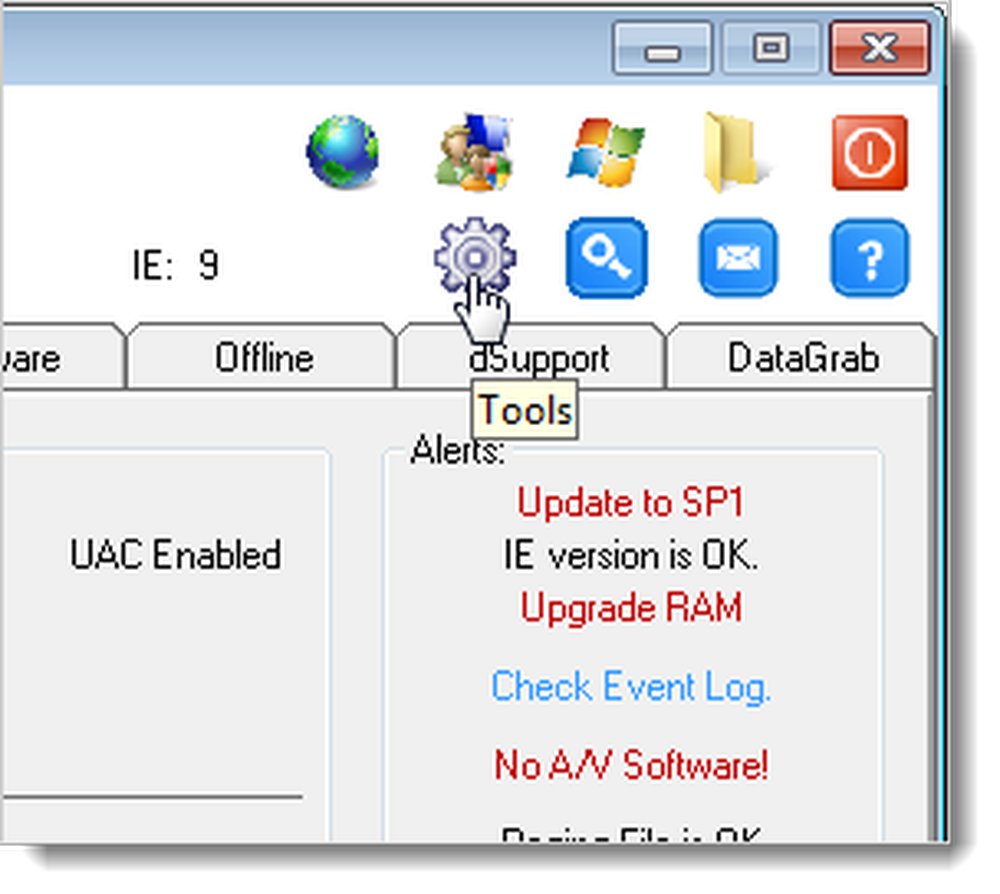
إذا كنت تفضل استخدام شريط القوائم ، فيمكنك عرضه بسهولة. انقر فوق رمز علامة الاستفهام الزرقاء وحدد إظهار شريط القوائم من القائمة المنبثقة.

يظهر شريط القوائم في أعلى نافذة D7.
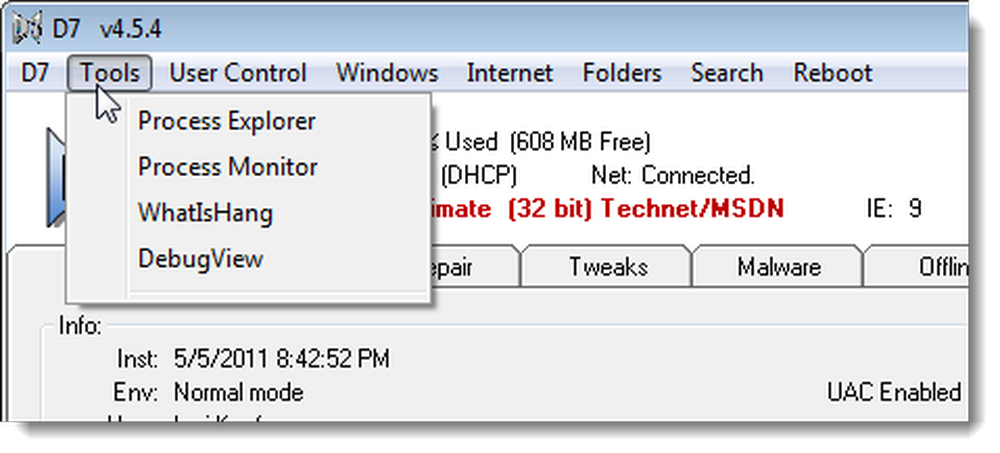
علامات D7
تتيح لك علامة التبويب Maint إجراء الصيانة على نظامك ، بما في ذلك المهام مثل مسح سجلات الأحداث ، وحذف جميع ملفات temp ، وإفراغ سلة المحذوفات ، ومزامنة الوقت مع وقت الإنترنت ، والتحقق من اختصارات قائمة سطح المكتب والبدء. كما يستخدم D7 بعض أدوات Piriform البرمجية (CCleaner و Defraggler و Recuva) لتنفيذ بعض المهام. حدد خانات الاختيار المجاورة للمهام التي تريد تشغيلها وانقر فوق ابدأ.

عند النقر فوق ابدأ في علامة التبويب Maint ، يبدأ D7 D7 Auto Mode ويدير كل عنصر محدد في الترتيب المدرج. تعمل بعض العناصر تلقائيًا بالكامل ، ولا تتطلب تفاعل المستخدم لأداء مهامها. تتطلب منك العناصر الأخرى تحديد الخيارات عند تشغيلها. لا يتم تضمين بعض العناصر على الإطلاق في تشغيل الوضع التلقائي. لا تحتوي هذه العناصر على مربعات الاختيار بجانبها. انظر الدليل على الإنترنت لمزيد من المعلومات حول ما هو مؤتمت بالكامل وما هو غير كامل.
إذا كنت تقوم بتشغيل عناصر معينة بانتظام ، يمكنك حفظ ما قمت بتحديده كإعدادات افتراضية في ملف تهيئة يمكنك تحميله بسهولة. انقر فوق الرابط Save Config الأزرق لحفظ اختياراتك.
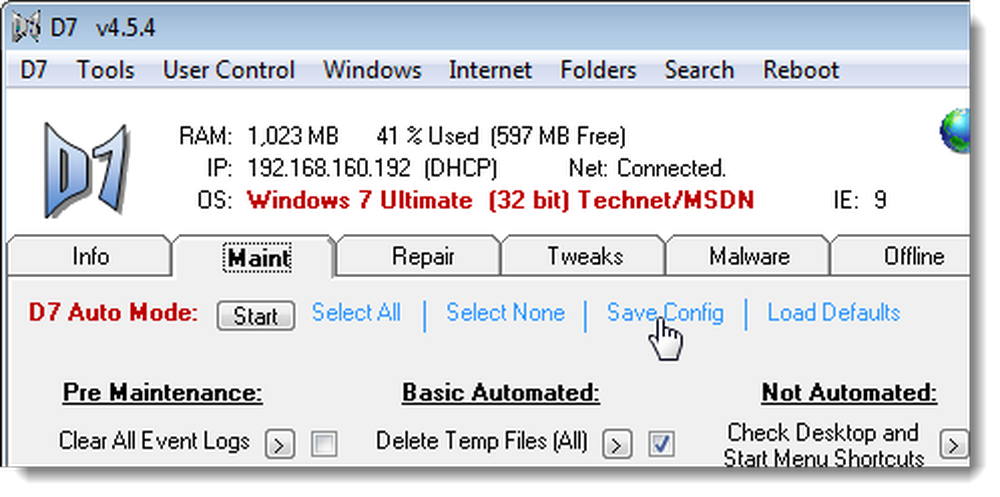
عند النقر فوق الارتباط Save Config ، يظهر مربع الحوار التالي للتأكد من أنك تريد حفظ التكوين الحالي كتهيئة افتراضية. انقر فوق "نعم" لحفظ التكوين الخاص بك كافتراضي.
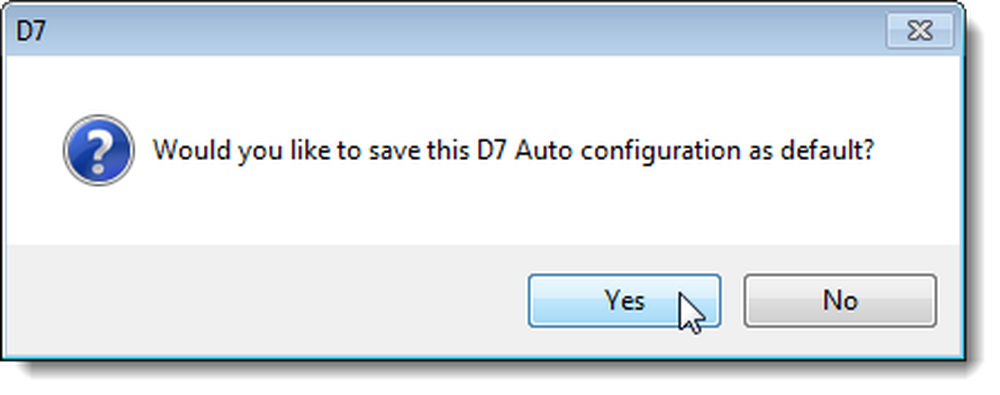
توفر علامة التبويب إصلاح أدوات لإصلاح أجزاء النظام بسهولة على الكمبيوتر الخاص بك. يمكنك القيام بمهام مثل فحص ملف المضيف ، وإصدار عنوان IP الخاص بك وتجديده ، وإصلاح وإعادة تعيين جدار حماية Windows ، وإصلاح Internet Explorer ، واستعادة إصلاح النظام. انقر على الأسهم المناسبة بجوار كل عنصر لإصلاح هذا العنصر.
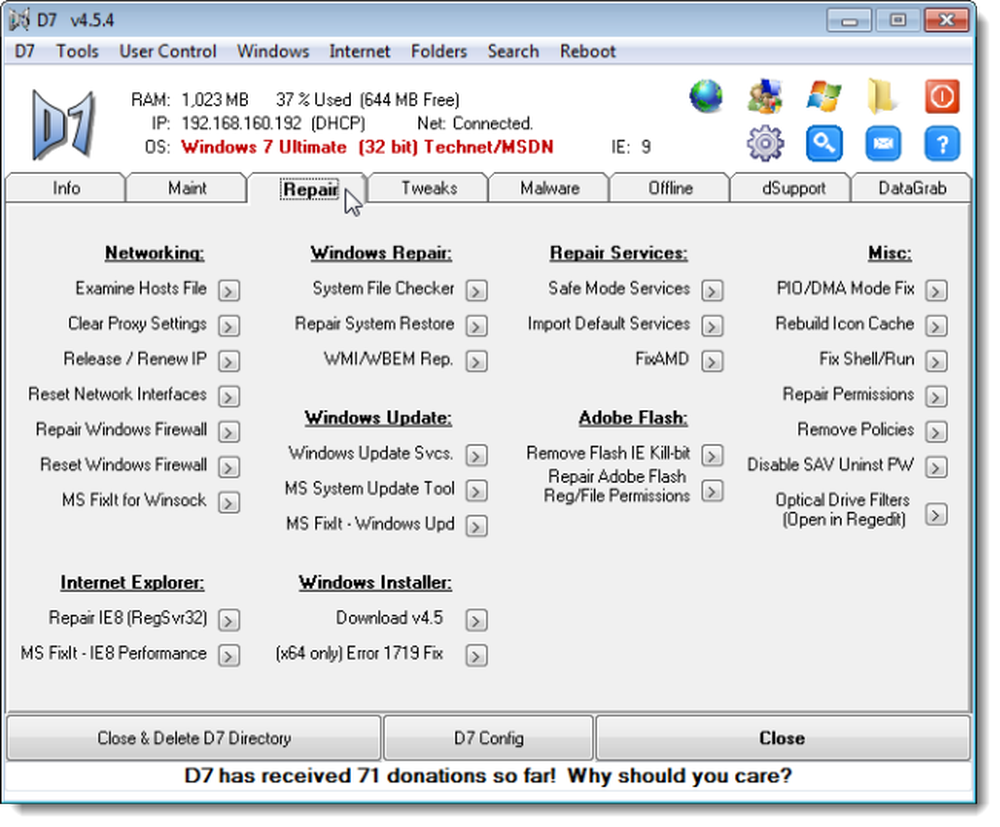
يتيح لك D7 تعديل العديد من إعدادات Windows. يمكنك بسهولة إظهار وإخفاء الملفات وإضافات الملفات المخفية ، وتعيين مستوى التحكم في حساب المستخدم ، ويمكنك تمكين وتعطيل نصائح منطقية شريط المهام ، وخدمة الفهرسة في Windows XP ، وخدمة Windows Search في 7 و Vista. يمكنك أيضًا وضع رمز Internet Explorer على سطح المكتب ، وإنشاء وحذف وضع Windows 7 God ، وتعطيل Windows Defender ، وتعيين خيارات تسجيل الدخول التلقائي للمستخدم الحالي. انقر فوق الزر إظهار أو إخفاء لتبديل القرص ، أو انقر فوق زر السهم الأيمن بجوار العنصر لتغيير الإعداد.
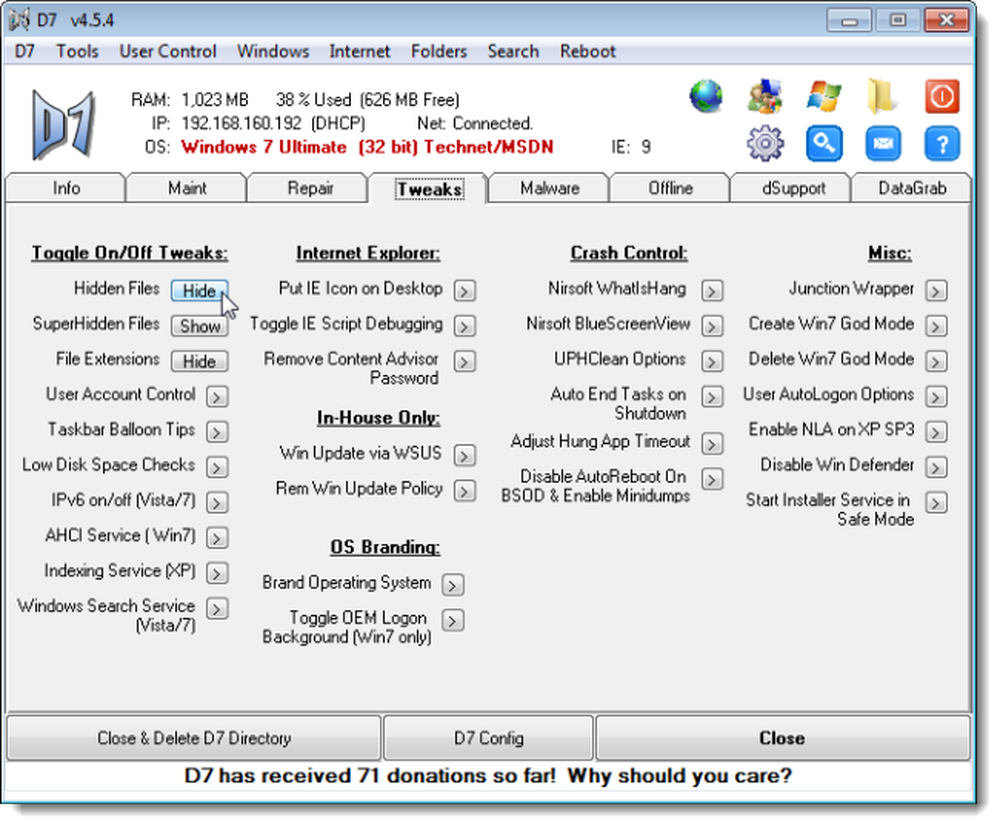
تتيح لك علامة التبويب البرامج الضارة فحص جهاز الكمبيوتر بحثًا عن البرامج الضارة وإزالته عند العثور عليه. يمكنك تحديد برامج ما قبل الإزالة للتشغيل ، وتحديد المهام المراد تنفيذها ، وتحديد الماسحات الضوئية والتفتيش اليدوي للتشغيل ، وإعداد التطبيقات المخصصة و D7 Originals للتشغيل ، وتحديد مهام ما بعد الإزالة المطلوب تنفيذها. حدد خانات الاختيار المجاورة للعناصر التي تريد تشغيلها وانقر فوق ابدأ.
مرة أخرى ، تمامًا كما في علامة التبويب Maint ، عندما تنقر فوق Start (ابدأ) في علامة التبويب Malware (برنامج Malware) ، يبدأ D7 (D7) في وضع Auto D7 ، ويدير كل عنصر يتم إيداعه بالترتيب المدرج. انظر الدليل على الإنترنت لمزيد من المعلومات حول D7 Auto Mode في علامة التبويب البرامج الضارة. ميزة واحدة مختلفة عن D7 Auto Mode في علامة تبويب Malware ، في مقابل علامة التبويب Maint ، هي في حالة تعطل D7 أو إعادة تشغيل النظام لسبب ما ، D7 تلتقط تلقائيًا من حيث توقفت عند بدء تشغيل النظام مرة أخرى (على أفضل حال يمكن) ويتم تشغيل D7 مرة أخرى.
كما ذكرنا سابقًا ، إذا كنت تقوم بتشغيل بعض العناصر بانتظام في علامة تبويب البرامج الضارة ، فيمكنك حفظ ما قمت بتحديده كإعدادات افتراضية في ملف تهيئة يمكنك تحميله بسهولة. انقر فوق الرابط Save Config الأزرق لحفظ اختياراتك.

استخدم علامة التبويب "غير متصل" للعمل مع تثبيتات Windows دون اتصال. تعمل الأدوات الموجودة على علامة التبويب هذه على عمليات تثبيت Windows التي لا تقوم بتشغيلها بنفسها ، أو لا يمكن إصلاحها من داخل بيئاتها الخاصة. حدد قسم الهدف من القائمة المنسدلة وحدد خانات الاختيار للعناصر التي تريد تشغيلها.
مرة أخرى ، يمكنك حفظ العناصر المحددة في علامة التبويب هذه كتهيئة افتراضية لتشغيلها بسهولة باستخدام الزر "ابدأ" في علامة التبويب.
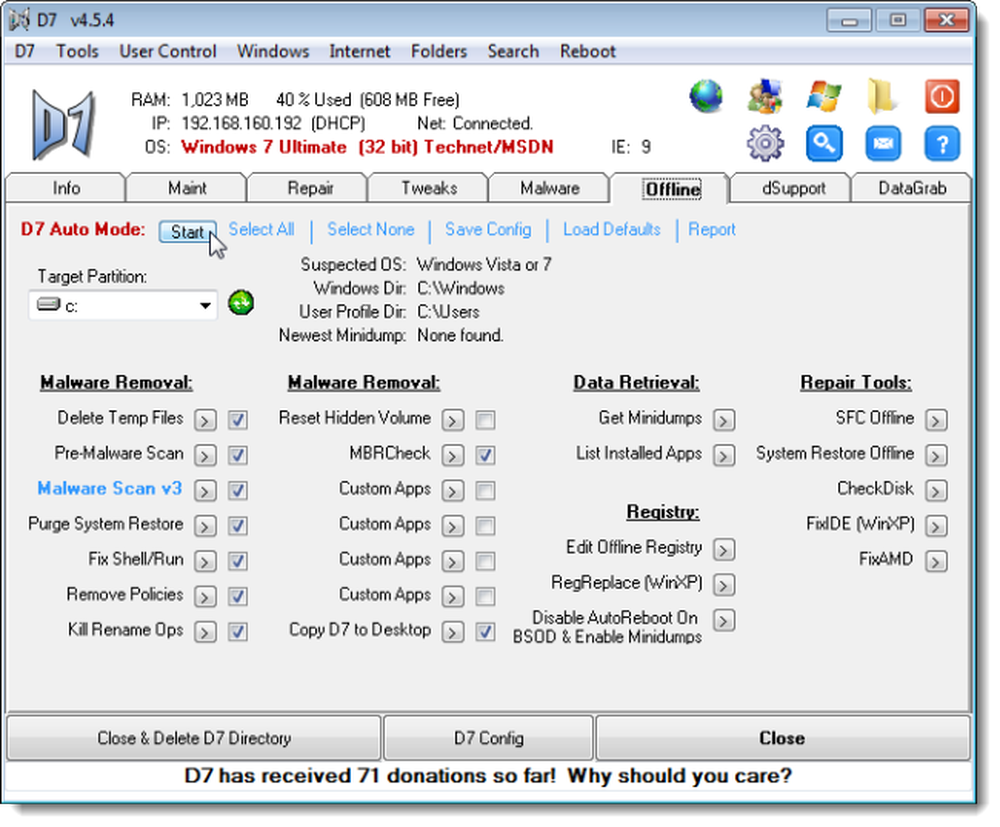
المستخدمون النهائيون يشترطون امتلاك تطبيق يمكنهم استخدامه لإصلاح سجلهم ، والتحقق من صحة الكمبيوتر ، وتعديل نظام التشغيل Windows ، وما إلى ذلك. يمكنك ، كفني كمبيوتر ، تزويد عملائك بأداة خاصة ذات علامة تجارية ترضي رغبتهم في تطبيق الصيانة وكذلك يوفر "بطاقة أعمال" في الأداة. تقوم علامة التبويب dSupport بإنشاء أداة صيانة مخصصة لكل عميل من عملائك باستخدام الشعار ومعلومات الاتصال الخاصة بك بحيث يتم تذكير كل عميل بك عندما يحتاج إلى مساعدة إضافية مع جهاز الكمبيوتر الخاص به. يصف صانعي D7 dSupport بأنها "بطاقة عمل لغرض."
إن إنشاء أداة dSupport لعملائك ليس مجانيًا ، ولكنه لا يكلف الكثير. مقابل رسم لمرة واحدة بقيمة 50 دولارًا ، يمكنك تسجيل dSupport والعلامة التجارية بالكامل مع اسم شركتك. لديك استخدام غير محدود لـ dSupport ويمكن توزيعه على العديد من العملاء كما تريد مقابل رسوم لمرة واحدة.
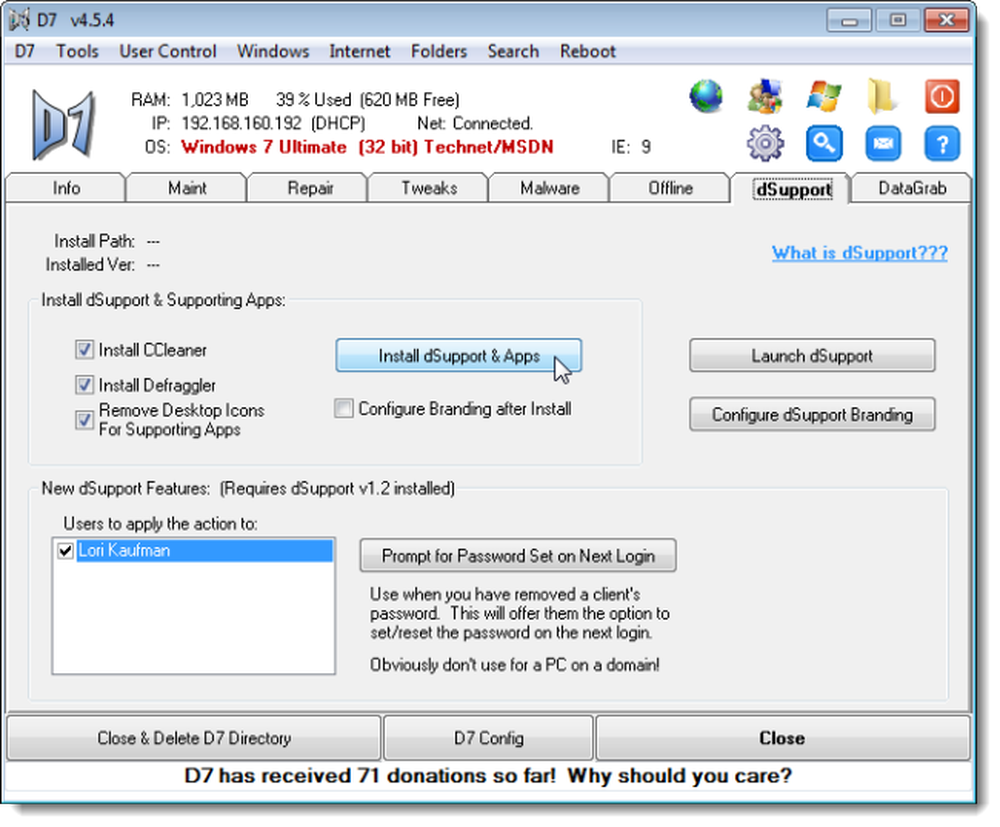
توفر علامة التبويب DataGrab طريقة لإجراء نسخ احتياطي لكافة بيانات النظام والملف الشخصي وغيرها من البيانات المتنوعة على جهاز الكمبيوتر الخاص بك. هذه ميزة مفيدة إذا كنت تقوم بإعداد كمبيوتر آخر ، أو تحتاج إلى إعادة الكمبيوتر الحالي. كفني كمبيوتر ، يمكنك عمل نسخة احتياطية من بيانات عملائك قبل التغيير والتبديل في جهاز الكمبيوتر الخاص بهم كإجراء أمان. يستخدم أداة RoadCil.net's Unstoppable Copier التي تم تثبيتها باستخدام Ketarin. من موقع Roadkil.net:
[لا يمكن وقفها ناسخة] يستعيد الملفات من الأقراص مع الأضرار المادية. يسمح لك بنسخ الملفات من الأقراص ذات المشاكل مثل القطاعات التالفة والخدوش أو التي تعطي أخطاء عند قراءة البيانات فقط. سيحاول البرنامج استعادة كل ملف مقروء من الملف ووضع القطع معاً. باستخدام هذه الطريقة يمكن جعل معظم أنواع الملفات قابلة للاستخدام حتى إذا كانت بعض أجزاء الملف غير قابلة للاسترداد في النهاية.
نوصي بتثبيت أدوات الطرف الثالث باستخدام Ketarin كما هو موضح في بداية هذه المقالة حتى يمكنك الاستفادة من ميزات Unstoppable Copier عند النسخ الاحتياطي لعملائك أو بياناتك الخاصة.
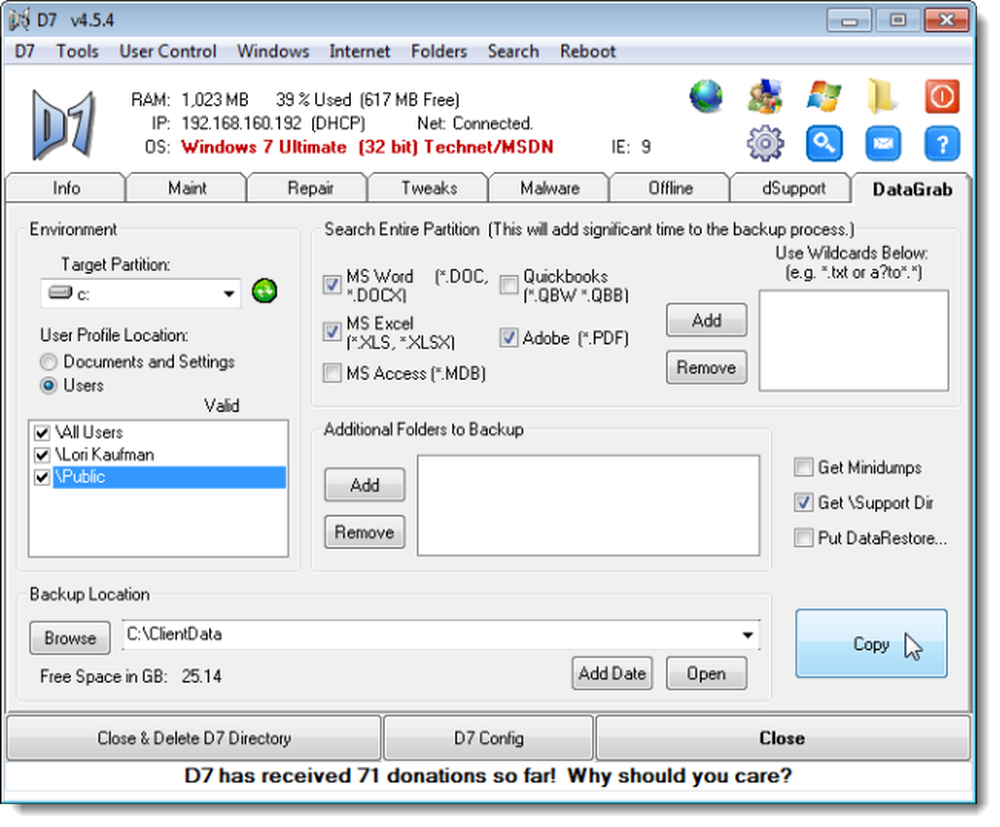
إغلاق D7
للخروج بشكل صحيح D7 ، استخدم الزر "إغلاق". يستخدم D7 العديد من الملفات والإعدادات في المواقع المختلفة عند تنفيذ وظائفه وزر الإغلاق هو الطريقة الوحيدة لإيقاف تشغيل D7 بأمان وإزالة هذه الملفات والإعدادات.
إذا كنت تعمل على كمبيوتر العميل ، فاستخدم زر إغلاق الدليل وحذفه D7 لإغلاق D7 بأمان واطلب منه تنظيف جميع الأدوات التي يستخدمها وحذف نفسه.
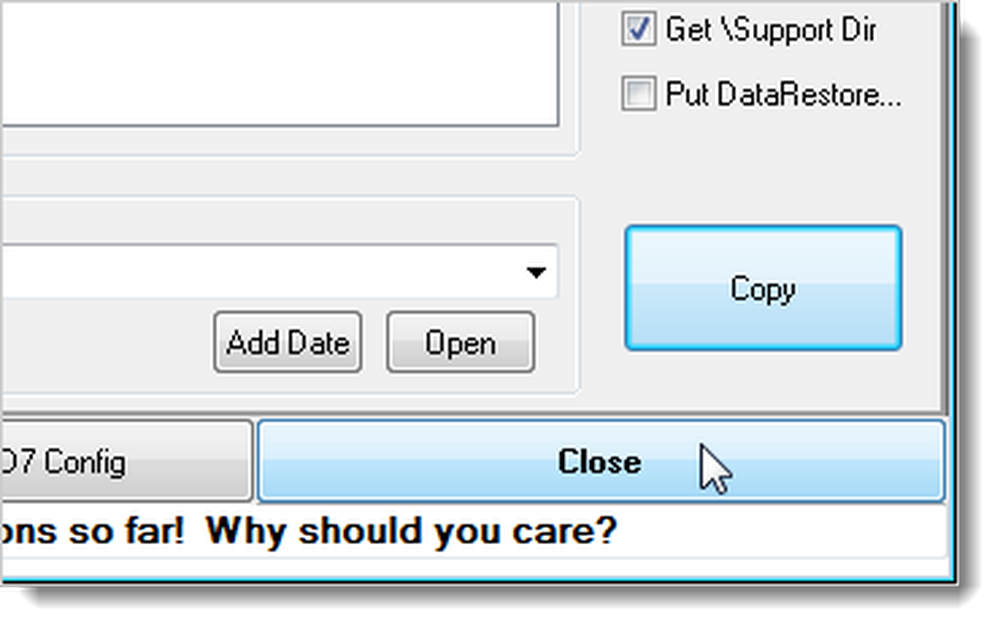
ملاحظة: على الرغم من أنه لا يتم عرضها على شريط عنوان البرنامج ، يجب اعتبار D7 منتج BETA ، حتى إشعار آخر ، وفقًا لموقع الويب الخاص بها. لا يتم اختبار بعض ميزات D7 بشكل كامل على جميع الأنظمة الأساسية.
تنزيل D7 من https://sites.google.com/a/obxcompguy.com/foolish-it/d7.
يوجد دليل متاح على موقع الويب أعلاه يوفر المزيد من المعلومات حول كل علامة تبويب في D7.




